導讀:最近有很多粉絲私信我,說剛新買的筆記本電腦屏幕顯示的字體模糊。現在越來越多人開始使用win10係統,但是相比之前的係統,win10 係統有了很大的改變,所以也有許多用戶不知道如何更好的使用win10係統。最近有用戶反映在使用win10係統時,整個係統字體都模糊的。麵對這個問題,該怎麼辦呢?下麵就和小編一起來看一下win10係統字體模糊的解決方法!!!

方法一:
1、右擊桌麵空白處,選擇“顯示設置”
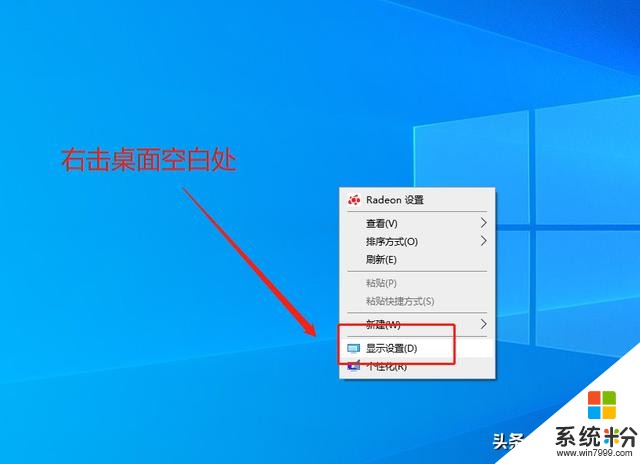
2、在設置頁麵中,切換至“顯示”選項卡,將“更改文本、應用等項目的大小”改為係統推薦
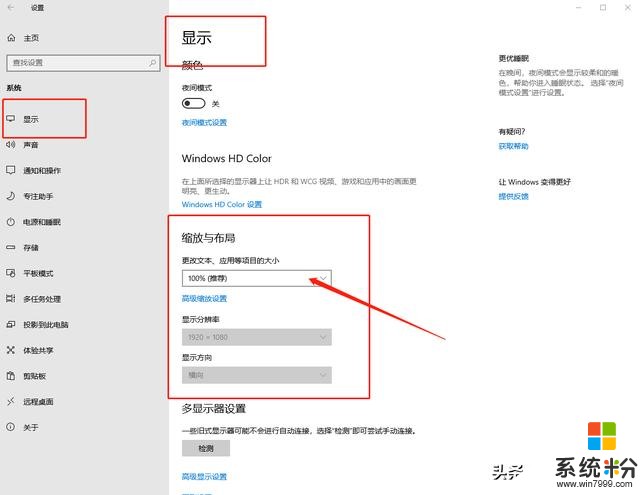
3、如果字體沒有恢複正常,那麼就將如果還是模糊就將“更改文本、應用等項目的大小”改為125%,重啟電腦後再將其改回100%。
方法二:
1、右擊“這台電腦”圖標,選擇“屬性”進入下一步
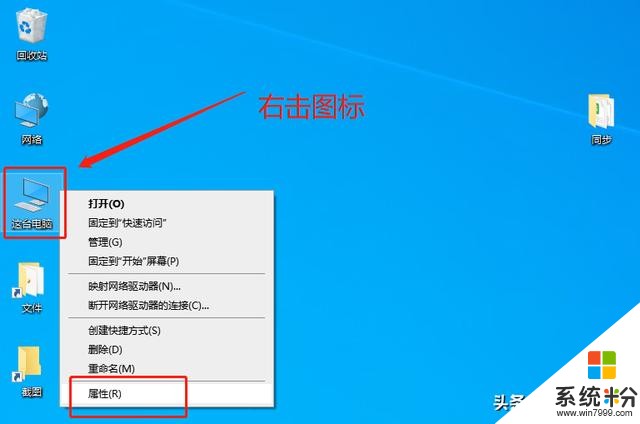
2、進入係統窗口後,打開“更改設置”,進入係統屬性窗口
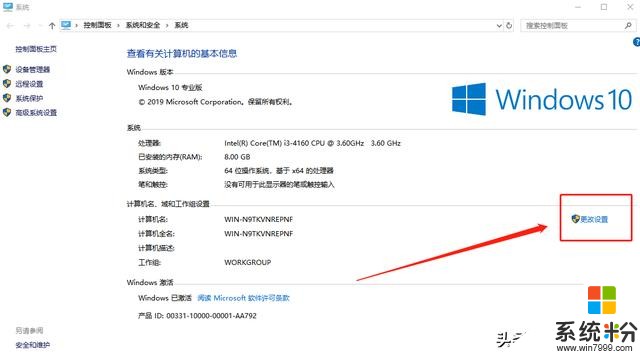
3、切換至“高級”選項卡,選擇“設置”
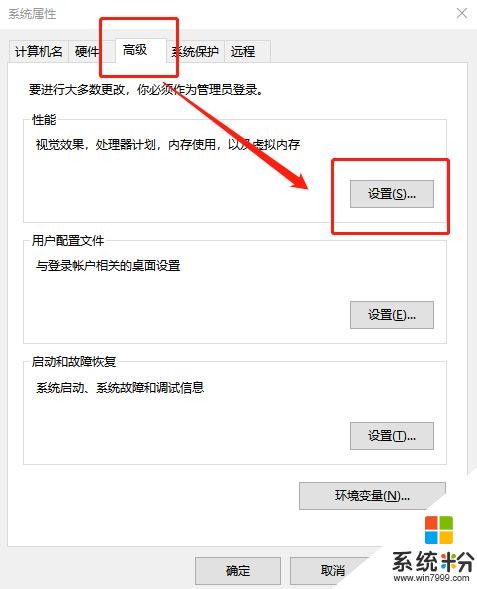
4、進入性能選項窗口後,在“視覺效果”選項卡中,如圖所示的選擇“調整為最佳性能”,點擊“確定”即可
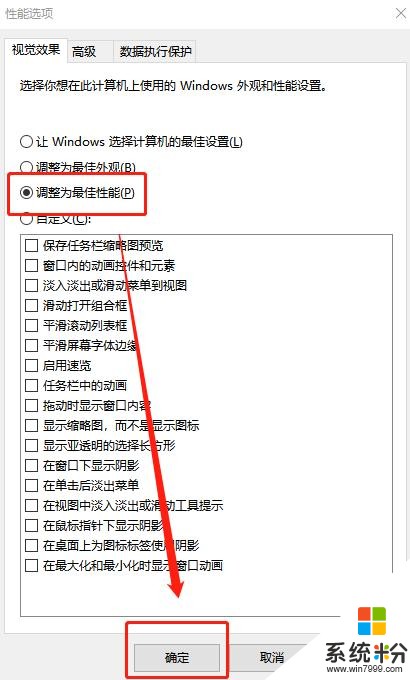 以上就是win10係統字體模糊的解決方法,有同樣問題的粉絲朋友可以參考上麵的方法解決,希望小編的文章能得到廣大網友粉絲的支持謝謝!
以上就是win10係統字體模糊的解決方法,有同樣問題的粉絲朋友可以參考上麵的方法解決,希望小編的文章能得到廣大網友粉絲的支持謝謝! 相關資訊
最新熱門應用
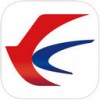
東方航空app曆史版本
旅行交通41.7M
下載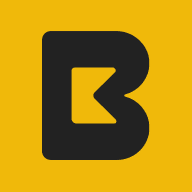
biki交易所app
其它軟件24.76 MB
下載
中幣交易所app官方蘋果版
其它軟件77.35MB
下載
熱幣交易所app官方
其它軟件287.27 MB
下載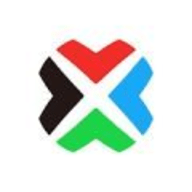
btcc交易平台安卓版
其它軟件45.17MB
下載
中幣交易所app官方手機版蘋果
其它軟件77.35MB
下載
zb交易所平台app
其它軟件225.08MB
下載
中幣交易所ios
其它軟件77.35MB
下載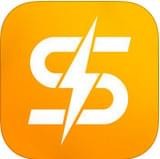
qz交易所官方
其它軟件34.95 MB
下載
中幣交易所蘋果官網ios
其它軟件77.35MB
下載